Cara Memperbaiki Snipping Tool Tidak Bekerja di Windows 11
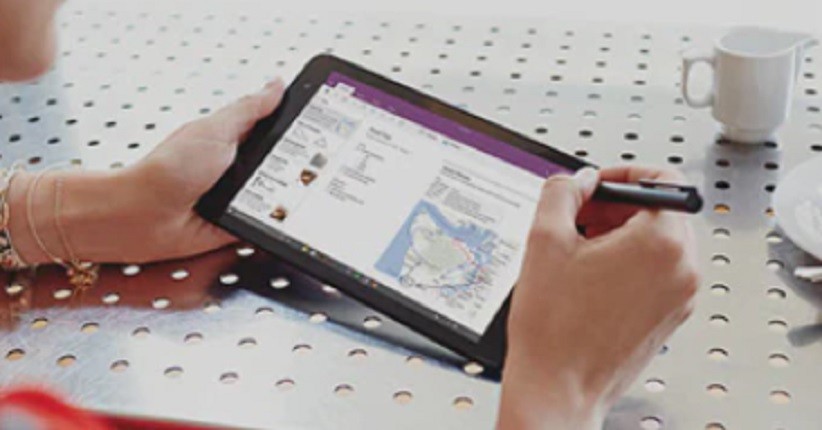
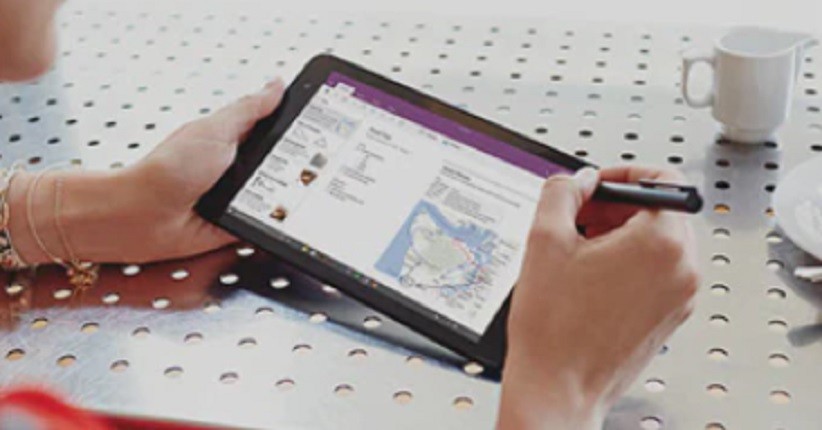
Snipping Tool tidak bekerja dengan baik biasanya karena bertentangan dengan software lain. Terutama software yang mungkin baru saja Anda install. Untuk itu, Anda perlu mengidentifikasinya.
- Kunjungi 'MSConfig' melalui search.
- Akses 'System Configuration'.
- Tab opsi 'Service'.
- Beri ceklist pada opsi 'Hide all Microsoft services'.
- Pilih service yang dicurigai atau yang terkait dengan software baru saja diinstall.
- Kemudian klik 'Disable all'.
- Setelah itu, klik 'Apply' dan 'Ok' untuk menyimpan perubahan.
- Restart PC atau komputer Anda.
4. Update Windows 11 KB5010386
Dari ketiga langkah di atas, opsi yang paling direkomendasikan adalah melakukan update Windows 11. Pasalnya, masalah ini mungkin telah diperbaiki oleh Microsoft pada update optional KB5006746. Berikut ini adalah langkah-langkahnya:
- Masuk ke 'Settings'.
- Masuk ke 'Windows Update'.
- Klik 'Additional options'.
- Pilih 'Optional updates'.
- Silakan download dan install versi KB5006746.
Setelah update KB5006746 di Windows 11, masalah Snipping Tool yang tidak bekerja seharusnya sudah teratasi.
Berikut tadi adalah beberapa langkah terkait cara memperbaiki Snipping Toll tidak bekerja di Windows 11.
Editor: Dini Listiyani